下面给出用dynamipsGUI 2.6安装PIX的主要步骤:
1、在dynamipsGUI 2.6的第一个界面上,点击“添加TAP网卡”功能键,点击一次可在Windows系统中添加一个虚拟的TAP网卡;
 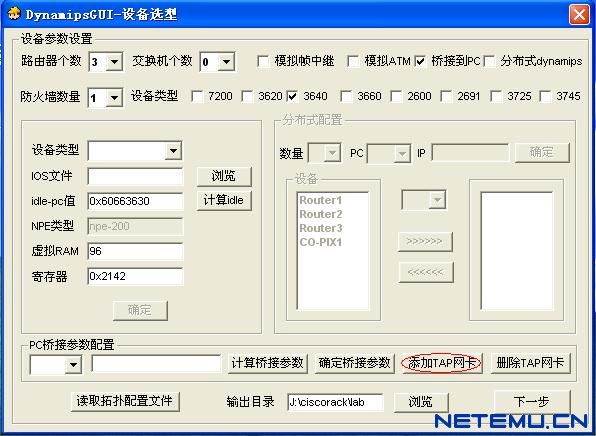
 
 
在Windows的设备管理器下的“网络适配器”一栏中可以看到新增网卡,同样,在Windows的“网络连接”窗口下也会出现新的“本地连接",具体标识为“本地连接1”、“本地连接2”等等;
 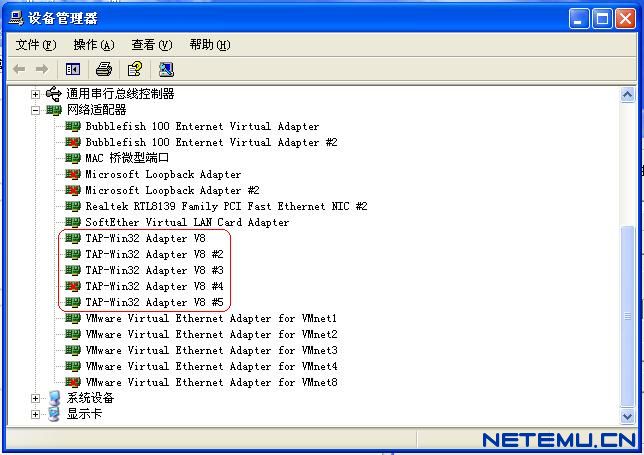
 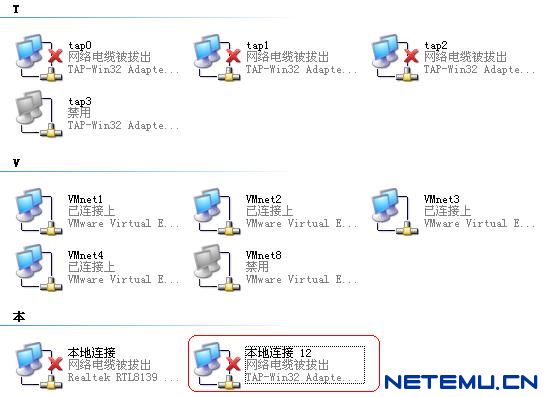
为了后面的实验,在Windows的“网络连接”窗口下,将这些新增的TAP虚拟网卡名由“本地连接n”改为“TAPn”,如“TAP0”、“TAP1”等
 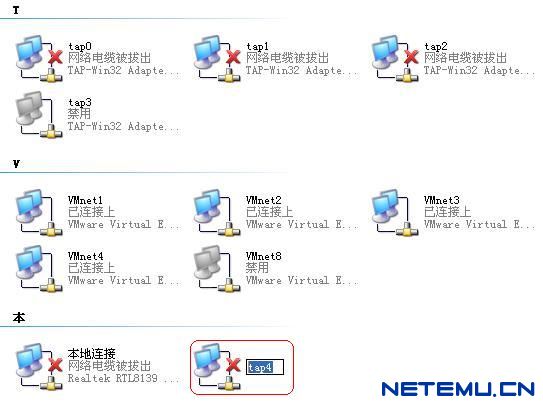
2、在dynamipsGUI 2.6的第一个界面上,点击“计算桥接参数”功能键,记下算出的桥接参数,以备后用,实验中将用到的是红色的部分;
rpcap://\Device\NPF_{7F155C2F-FDD1-45AF-89C9-CE3BDAEACA9D} : Network adapter
'TAP-Win32 Adapter V8 (Microsoft's Packet Scheduler) ' on local host
当同时建了多个TAP网卡后,最好一个一个地计算桥接参数,具体做法是,先将其他TAP网卡禁用,只保留一个将要进行计算的TAP网卡,再用dynamipsGUI 2.6的“计算桥接参数”功能即可;
 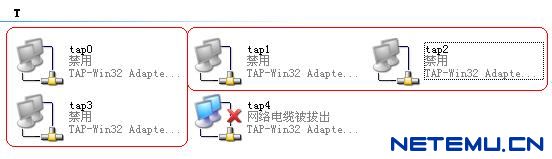
 
3、在dynamipsGUI 2.6的第一个界面上,选上PIX的数量,勾上“桥接到PC”一项,其他如ROUTER、SWICTH及PIX的IOS等自行去选择定义
唯一要说的是,在第一个界面的“PC桥接参数配置”一项中,将NIC-0、NIC-1、NIC-2等(就看你要用几个TAP网卡了)分别与在上面第2步中所计算出的各个TAP网卡的桥接参数进行对应,并用“确定桥接参数”功能键进行确认;
注意,记住这个对应关系:
NIC0-----\Device\NPF_{7F155C2F-FDD1-45AF-89C9-CE3BDAEACA9D}-----TAP0
XPC网卡| TAP0的桥接参数 | “网络连接”下的TAP网卡名
如果在这一步对应错了,只能在生成完所有文件后,直接去修改BAT文件
 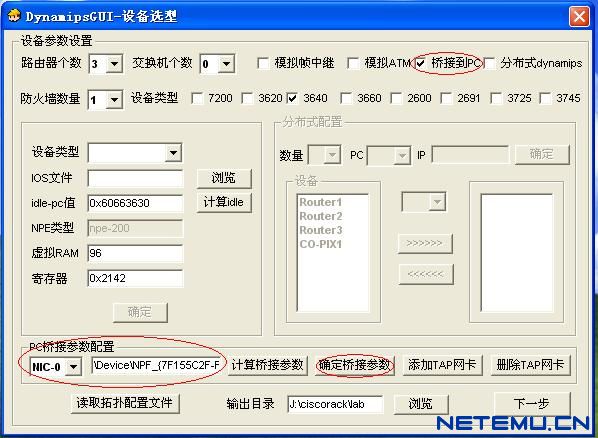
4、进入到dynamipsGUI 2.6的第二个界面,为PIX选择接口模块,如下面的示意图中,即为PIX选两个NM-1E的模块即可
R1(e0/0)---------(e0)PIX(e1)--------(e0/0)R2
 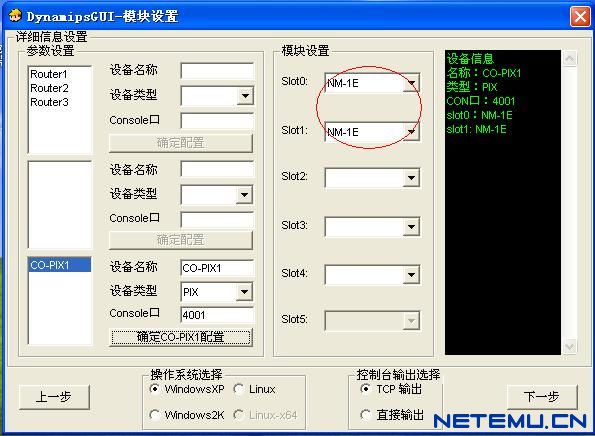
5、进入到dynamipsGUI 2.6的第三个界面,进行线路连接,这里PIX并不会出现,但XPC会出现;
在第3步中已经将XPC的各个网卡(第一界面下的NIC0、NIC1等,在这个界面下分别对应显示为P0/0、P0/1等)与PIX的TAP网卡一一对应了,所以这一步中只要将P0/0看成是TAP0,P0/1看成是TAP1,分别与R1和R2的相应端口连接即可;
 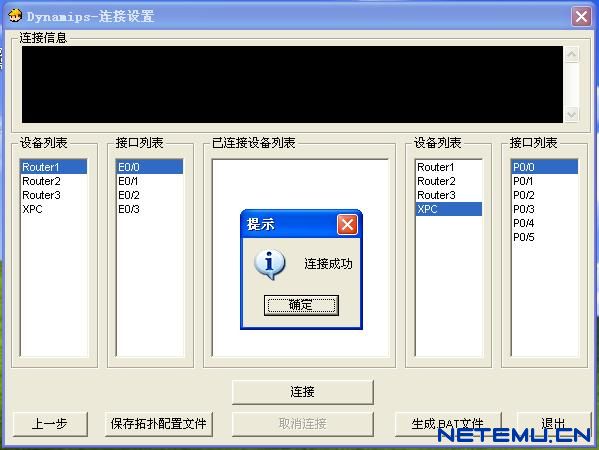
6、在生成完所有的文件(包括BAT)后,进入到\pc1\pemu\CO-PIX1\目录下,打开CO-PIX1.bat文件进行编辑;
原文件格式如下:
REM ----------Created by Xiaofan----------
@echo off
title CO-PIX1-----Created by Xiaofan
.\pemu -no-kqemu -net nic,vlan=10,macaddr=00:aa:00:00:01:01 -net tap,vlan=10,ifname=tap10, -net nic,vlan=11,macaddr=00:aa:00:00:01:02 -net tap,vlan=11,ifname=tap11, -net nic,vlan=12,macaddr=00:aa:00:00:01:03 -net tap,vlan=12,ifname=tap12, -serial [url=telnet::4001,server,nowait]telnet::4001,server,nowait
将文件中的红色部分改为前面第1步中在“网络连接”窗口下已经改好的相应的TAP网卡的名字,如tap10改为tap0,tap11改为tap1等;
!注意:这里tap口的顺序对应着PIX的接口顺序,如tap10(改后为tap0)对应PIX的e0,tap11(改后为tap1)对应PIX的e1等;
 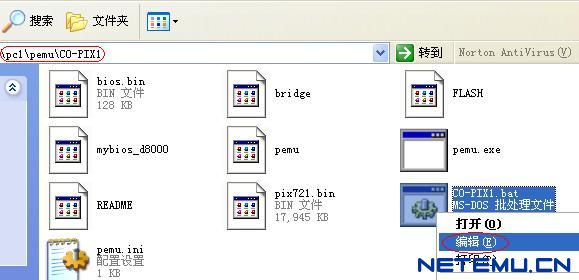
 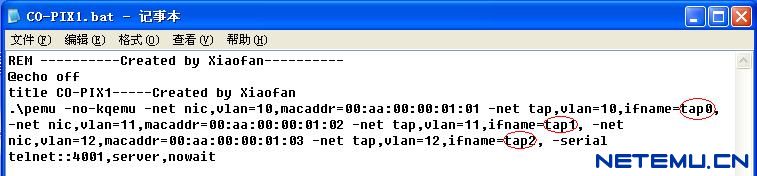
7、最后一步,检查一下ROUTER的BAT文件,主要看其中的桥接参数是否正确,当然,如果在第3步中已经正确对应了,此步可以不做;
 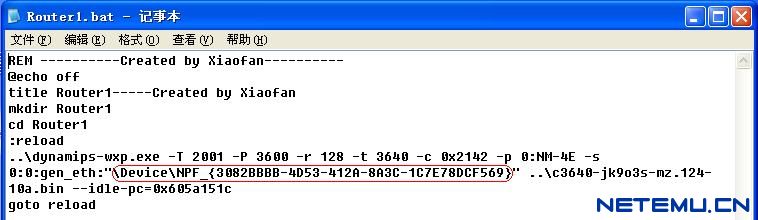
好了,现在可以运行PIX了,CO-PIX1.bat即PIX的启动文件,telnet端口号为4001(见CO-PIX1.bat文件);
其他如修改PIX激活码、PIX的TAP口桥接到PC网卡等,就自己在论坛上找资料看吧;
[ 本帖最后由 野猪林 于 2007-6-18 11:53 编辑 ]
附件
 pix安装附图.rar (413.42 KB) pix安装附图.rar (413.42 KB)
-
2007-6-18 11:29, 下载次数: 286 |

